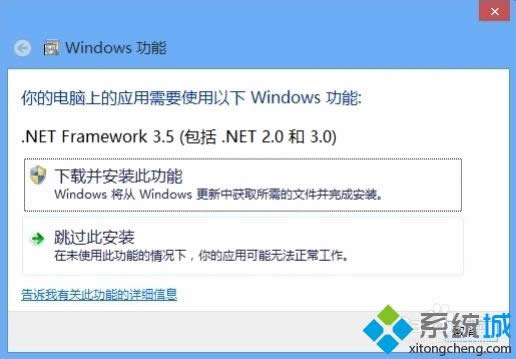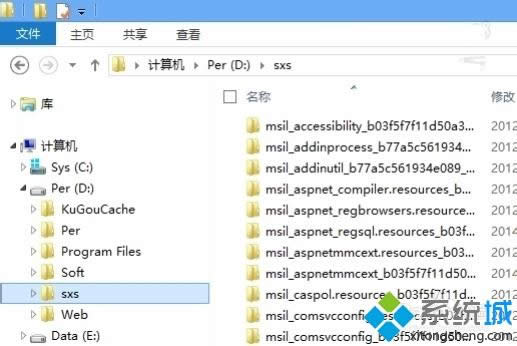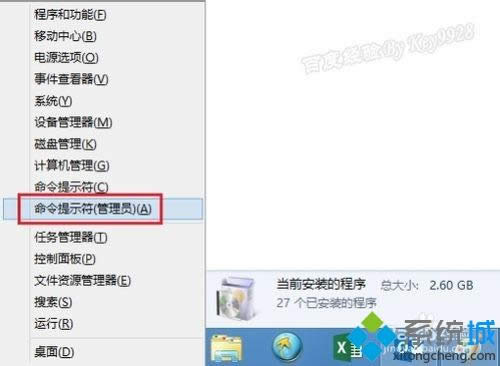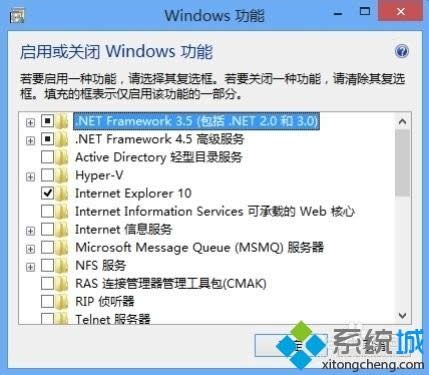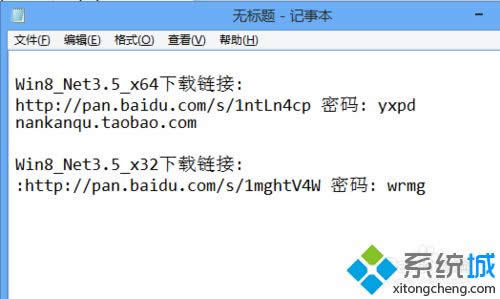win8怎样安装.net framework 3.5|win8离线安装.net3.5的办法
发布时间:2021-12-11 文章来源:深度系统下载 浏览:
|
Windows 8是美国微软开发的新一代操作系统,Windows 8共有4个发行版本,分别面向不同用户和设备。于2012年10月26日发布。微软在Windows 8操作系统上对界面做了相当大的调整。取消了经典主题以及Windows 7和Vista的Aero效果,加入了ModernUI,和Windows传统界面并存。同时Windows徽标大幅简化,以反映新的Modern UI风格。前身旗形标志转化成梯形。 .NET Framework是在Windows上运行的多个应用程序所不可缺少的一部分,windows也自带了不同版本的.NET Framework,在win8专业版中自动安装了.NET Framework 4.5,很多win8用户在运行某些程序时需.net3.5,那么win8怎么安装.net framework 3.5呢?下面由小编给大家介绍win8离线安装.net3.5的方法。
具体方法如下: 1、准备好win8安装包中的sxs文件夹并记住其路径;
2、按下“Win + X”快捷键打开快捷菜单,或者右键点击“开始”按钮也可以打开,在菜单中选择“命令提示符(管理员)”;
3、然后输入命令“dism.exe /online /enable-feature /featurename:NetFX3/Source:d:\sources\sxs”,其中“d:\sources\sxs”就是要大家记住的“SXS”文件夹路径;
4、确认命令无误后按下回车,稍等就可以开始离线安装了;
5、当进程显示到100%时后还需要稍等一会,出现“操作成功完成”后说明.net framework3.5离线安装完成了
6、此后控制面板中的.net framework3.5程序已经打勾,一些程序可正常安装了,也不会再弹出.net framework3.5安装提示了;
7、此外,大家也可以选择使用离线安装包来安装。
以上就是win8离线安装.net3.5的方法的全部内容了,一般情况下在win8系统中.net3.5是不会自动安装上,需要大家手动安装。
Windows 8是对云计算、智能移动设备、自然人机交互等新技术新概念的全面融合,也是“三屏一云”战略的一个重要环节。Windows 8提供了一个跨越电脑、笔记本电脑、平板电脑和智能手机的统一平台。 |
相关文章
本类教程排行
系统热门教程
本热门系统总排行